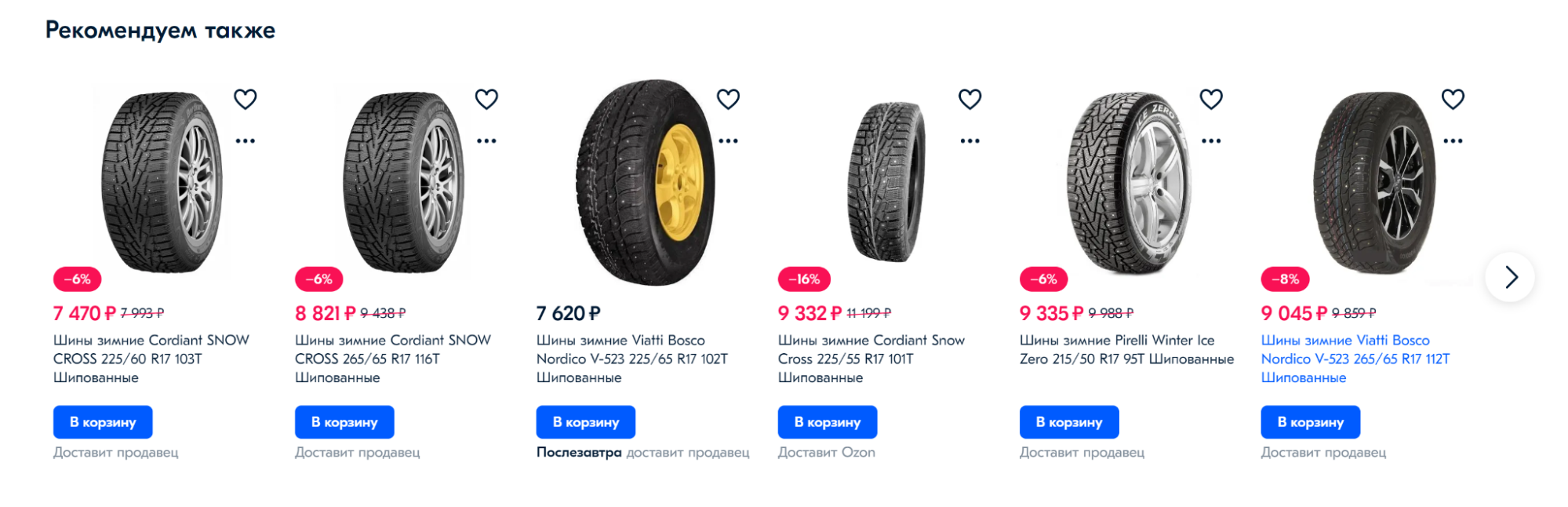Bir borcunuz olduğunda, tanıtım araçlarına erişimimizi askıya alacağız ve bakiye pozitif hale geldiğinde tekrar başlatacağız.
Sayfada bulunan bilgiler eski arayüzle çalışmaya yöneliktir. Oradan mevcut kampanyalara ürün ekleyemez, yeni kampanyalar oluşturamaz veya devre dışı bırakılmış kampanyaları etkinleştiremezsiniz. Sayfadaki bilgiler eski arayüzle çalışmaya yöneliktir.
Arama motoru alıcılara gerekli ürünleri bulmalarında yardımcı olur. Ürünlerinizin aramadaki konumunu etkileyebilirsiniz:
- Ürün kartıyla çalışın;
- “Aramada tanıtım” reklam kampanyasını kullanın.
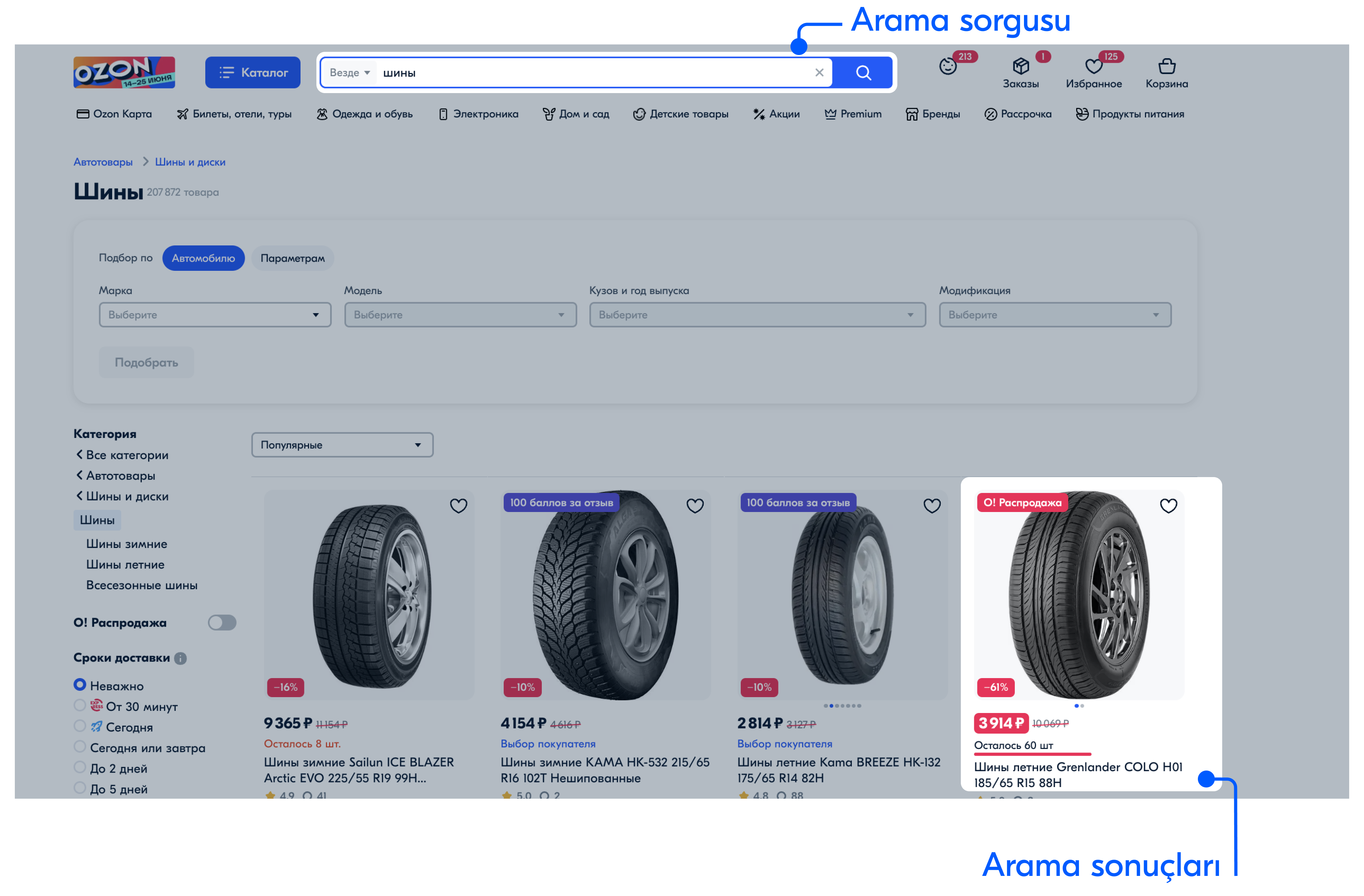
“Arama promosyonu” kampanyasındaki ürünler şunlar ile rekabet edecek:
Tanıtım başlatma #
Yeni kampanya oluştururken #
-
Kişisel hesabınızdaki Tanıtım → Aramada tanıtım bölümüne giderek imleci Kampanya oluştur tuşunun üzerine getirin.
-
Reklam kampanyasının adını girin ve Kampanya oluştur tuşuna tıklayın.
-
Kampanyaya eklemek istediğiniz ürünleri seçin. Bunları ürün adına, Ozon ID’ye, ürün koduna göre bulabilir veya kampanyalarda olmayan ürünleri bulmak için Diğer kampanyalarda yok filtresini kullanabilirsiniz. Ürünleri liste olarak eklemek için
 üzerine tıklayın ve aynı anda birkaç ürün kodu veya ID girin.
Liste, Ürünler ve Fiyatlar → Ürün Listesi bölümündeki ürün raporundan kopyalanabilir.
üzerine tıklayın ve aynı anda birkaç ürün kodu veya ID girin.
Liste, Ürünler ve Fiyatlar → Ürün Listesi bölümündeki ürün raporundan kopyalanabilir.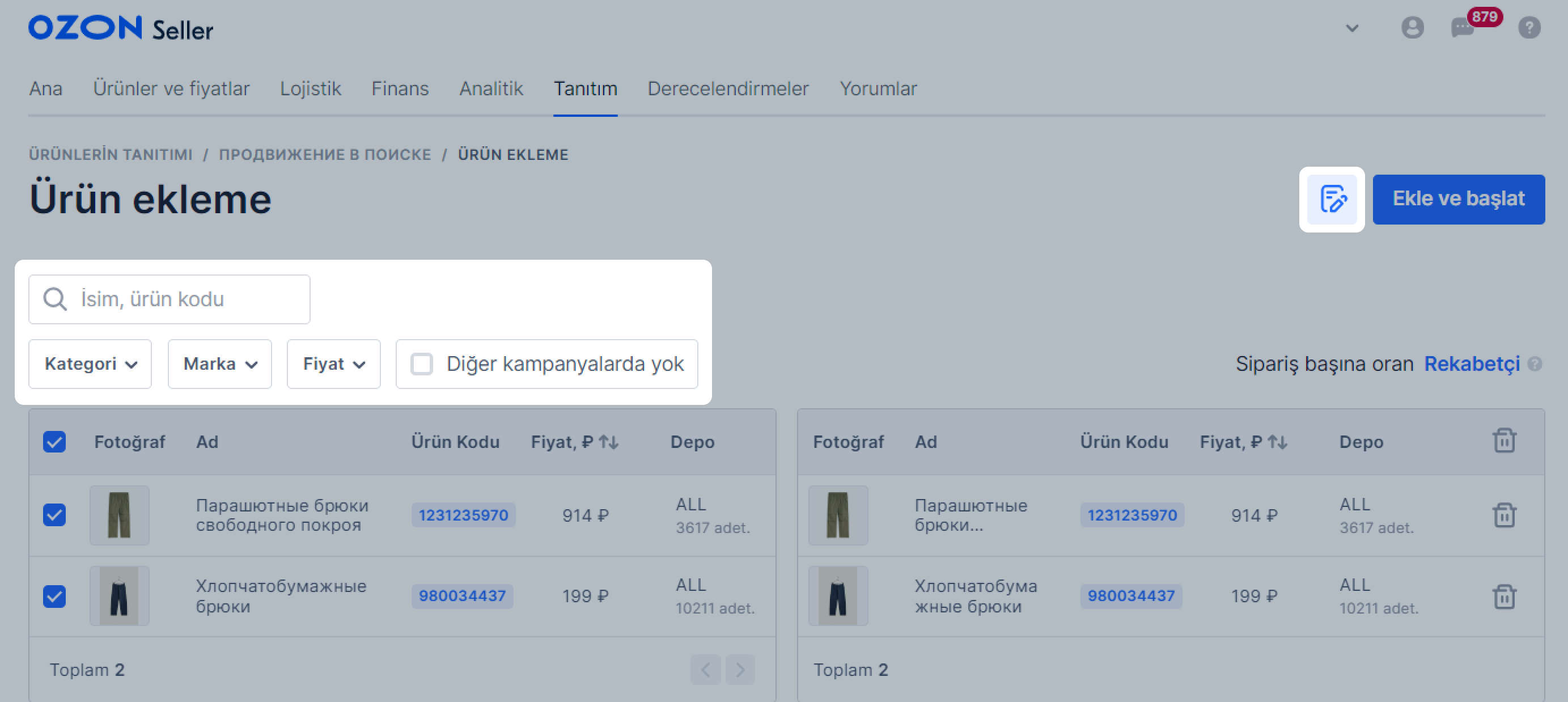
-
Sipariş için oranı belirtin.
-
Kampanya ayarlarını kontrol edin ve Ekle ve Başlat butonuna tıklayın.
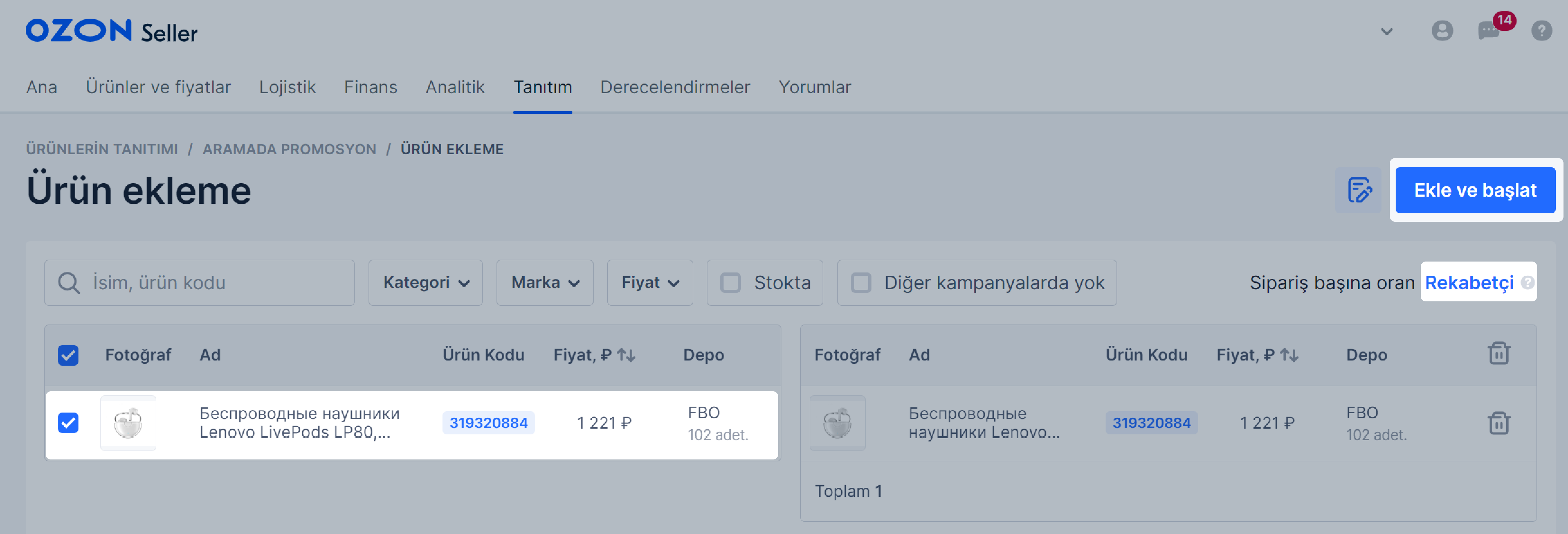
Kampanya hemen başlatılacaktır.
Bir ürün oluştururken veya onu düzenlerken #
Ürün kartını oluştururken ürünleri kampanyaya ekleyebilirsiniz:
-
Ürünler ve fiyatlar → Ürün ekleme → Manuel olarak bölümüne gidin.
-
Ürün kartını doldurun.
-
Oluşturma işlemini tamamla düğmesine tıklayın ve Önizleme bölümünde ürün bilgilerini kontrol edin.
-
Ürün tanıtımı bloğundaki Aramada tanıtım’ı etkinleştirin. Gönder’e tıklayın.
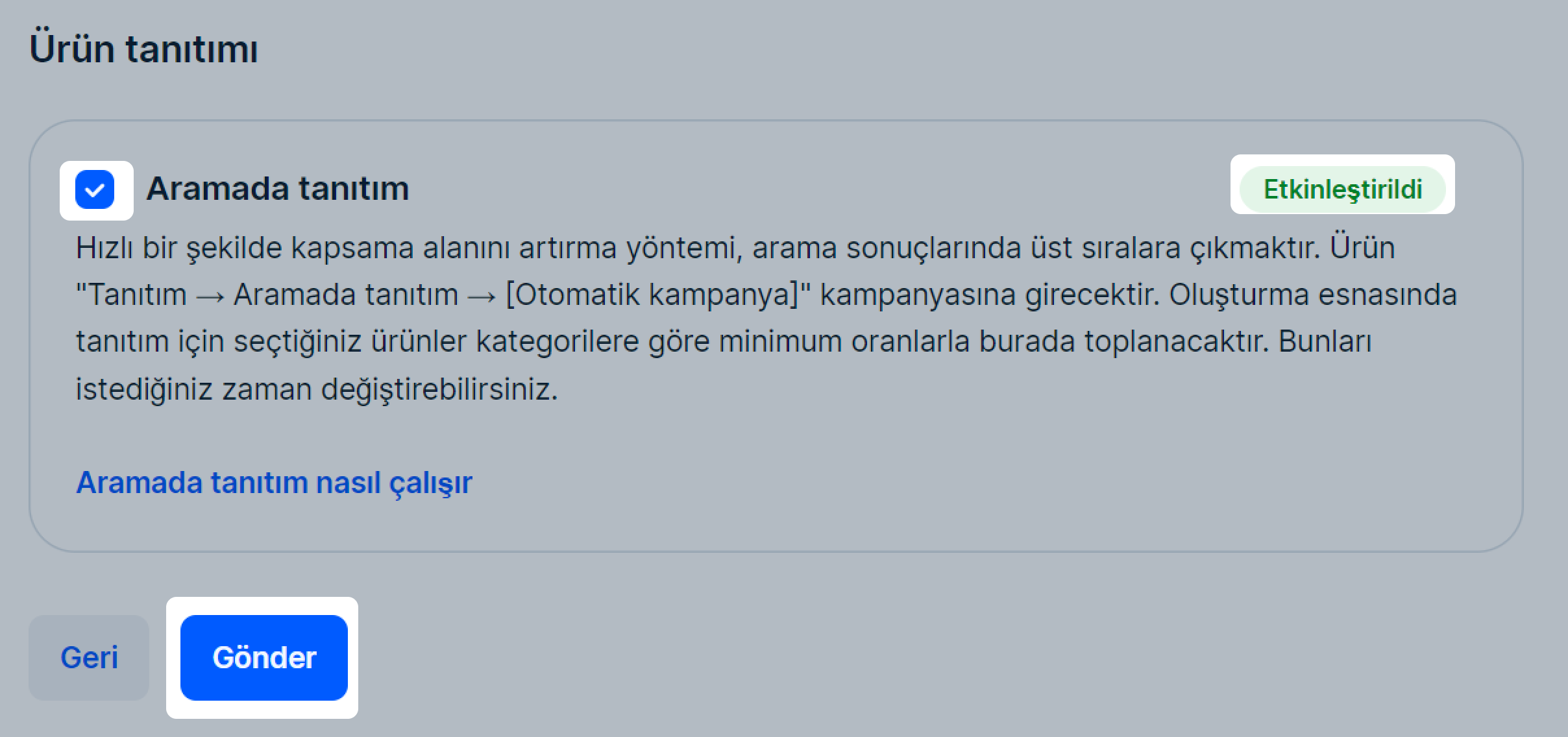
Ürün, Aramada tanıtım bölümünde, “[Автокампания] Товары и цены” kampanyasında görünecektir. Ürün, dahil olduğu kategorinin minimum oranına sahip olacaktır. Bu oranı dilediğiniz zaman değiştirebilirsiniz.
Oranların nasıl ayarlanacağı konusunda daha fazla bilgi
“[Автокампания] Товары и цены” kampanyasını devre dışı bırakamazsınız. Eğer kampanyaya dahil ettiğiniz ürünlerin daha fazla tanıtımını yapmak istemiyorsanız onları kampanyanın dışında tutun.
Mevcut bir ürünü kampanyaya eklemek veya kampanyanın dışında tutmak için:
-
Ürünler ve fiyatlar → Ürün listesi bölümüne giderek ilgili satırdan
 → Ürünü düzenle → Ön izleme’ye tıklayın.
→ Ürünü düzenle → Ön izleme’ye tıklayın. -
Ürün tanıtımı bloğundaki Aramada tanıtım’ı etkinleştirin ya da devre dışı bırakın. Gönder’ e tıklayın.
Ürün eklendiğinde, bu ürüne kategori için mümkün olan en düşük oran atanacaktır. Kampanyayı düzenleyebilir ve oranı değiştirebilirsiniz.
Birden fazla ürün seçeneği oluştururken #
Ürün kartını oluştururken bir kampanyaya ürünün birden fazla seçeneğini ekleyebilirsiniz:
-
Ürünler ve fiyatlar → Ürünleri ekle → Manuel olarak bölümüne gidin.
-
Ürünün kategorisini seçin ve Birden fazla seçenek oluştur’a tıklayın. Ürün kartını doldurun.
Birden fazla ürün seçeneği oluşturma hakkında daha fazla bilgi -
Değişken özellikler ve Seçenek tablosu bloklarını doldurun. Devam’a tıklayın.
-
Ön izleme bölümünden ürün bilgilerini kontrol edin.
-
Ürün tanıtımı bloğundan Aramada tanıtım’ı etkinleştirin.
-
Gönder’e tıklayın.
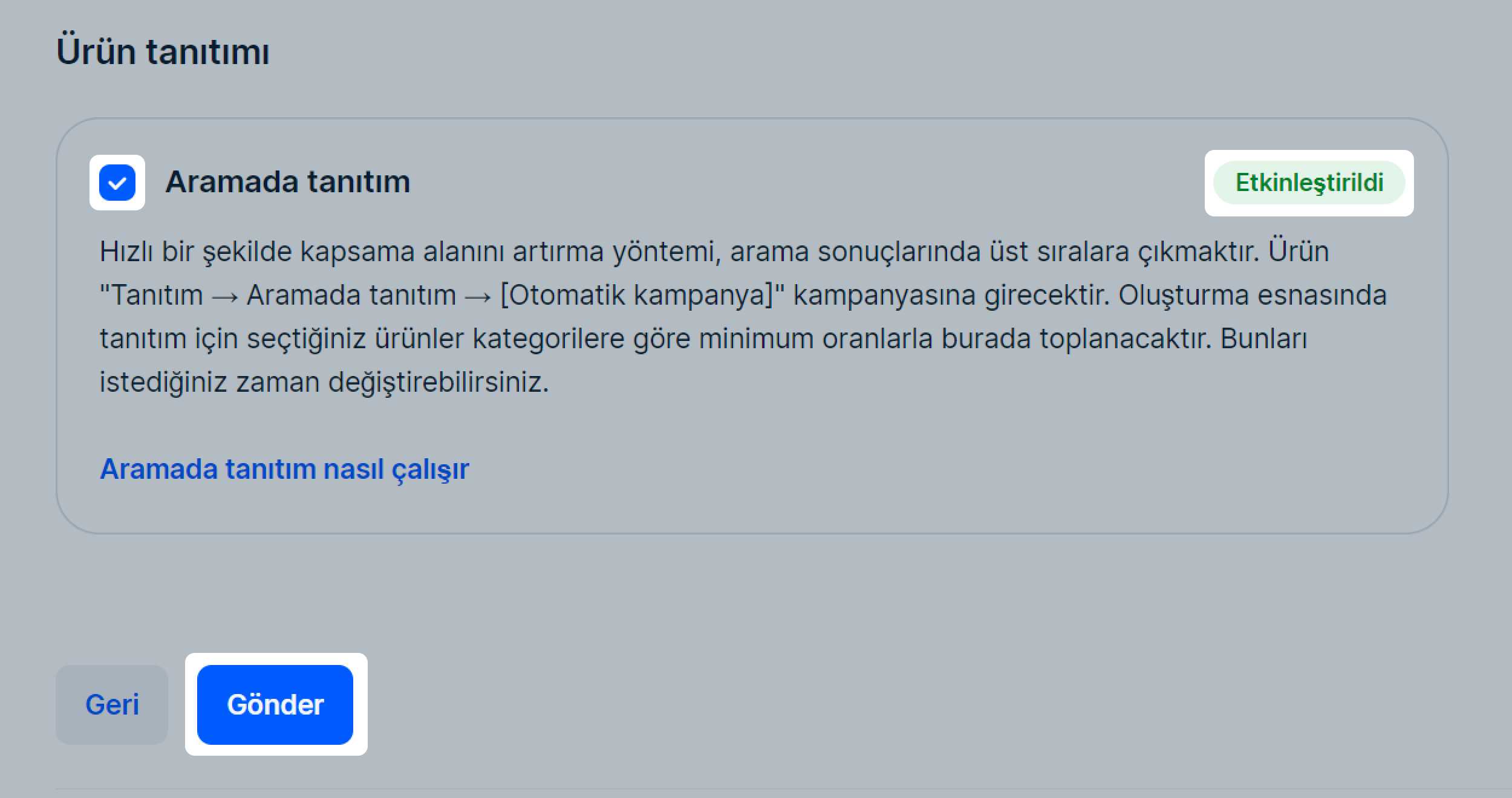 Aramada tanıtım etkinleştirildiğinde ürünün tüm seçenekleri kampanyaya dahil edilecektir.
Aramada tanıtım etkinleştirildiğinde ürünün tüm seçenekleri kampanyaya dahil edilecektir.
Ürünler, Aramada tanıtım bölümündeki “[Автокампания] Товары и цены” kampanyasında görünecektir. Onlara varsayılan olarak kategorinin minimum oranı atanacaktır. Bu oranı dilediğiniz zaman değiştirebilirsiniz.
Oranların nasıl ayarlanacağı konusunda daha fazla bilgi
“[Автокампания] Товары и цены” kampanyasını devre dışı bırakamazsınız. Ürünlerin tanıtımını durdurmak için onları kampanyanın dışında tutun.
Mevcut bir ürünü kampanyaya eklemek veya kampanyanın dışında tutmak için:
- Ürünler ve fiyatlar → Ürün listesi bölümüne giderek ilgili satırdan
 → Ürünü düzenle → Ön izleme’ye tıklayın.
→ Ürünü düzenle → Ön izleme’ye tıklayın. - Ürün tanıtımı bloğundaki Aramada tanıtım’ı etkinleştirin yada devre dışı bırakın.
- Gönder’e tıklayın.
XLSX-şablon aracılığıyla #
XLSX şablonunu kullanarak ürün oluştururken veya onları düzenlerken kampanyaya ekleyebilirsiniz.
Bunun için:
-
Ürünler ve fiyatlar → Ürünleri ekle → Şablon aracılığıyla bölümüne gidin.
-
Şablonu indirin ve doldurun.
-
Kampanyaya eklemek istediğiniz ürünler için Tanıtımı etkinleştir sütunundan Evet‘i seçin.
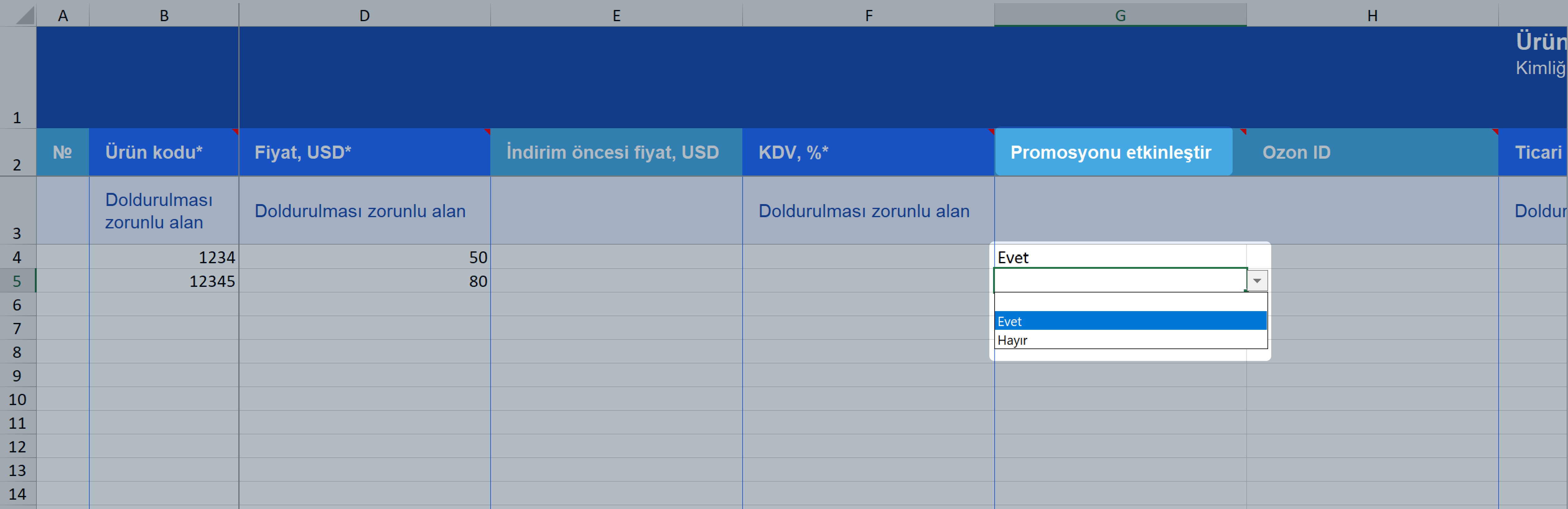
-
Kişisel hesaba belge yükleyin.
Şablon kontrol edildikten sonra ürünler, Tanıtım → Aramada tanıtım bölümünde, “[Автокампания] Товары и цены” kampanyasında görünecektir. Ürünler, dahil olduğu kategorinin minimum oranına sahip olacaktır. Bu oranları dilediğiniz zaman değiştirebilirsiniz.
“[Автокампания] Товары и цены” kampanyasını devre dışı bırakamazsınız. Eğer kampanyaya dahil ettiğiniz ürünlerin daha fazla tanıtımını yapmak istemiyorsanız onları kampanyanın dışında tutun.
Ürünleri XLSX şablonu aracılığıyla veya ürün düzenlerken kampanyaya ekleyebilir ve kampanya dışında tutabilirsiniz.
Oran #
Oran, kullanıcının tüm indirimler uygulandıktan ve bonus puanları düşüldükten sonra satın aldığı fiyatın yüzdesi olarak belirlenir. Her ürün için oranı kendiniz belirlersiniz. Arama sonuçlarında ürünü yükseltmek için bir sipariş başına oranı yükseltin.
Ürünün tanıtımı için minimum teklifi ayarlayın.
Bu teklif ürünün kategorisine ve alt kategorisine bağlıdır.
Kişisel hesabınızdan tanıtımı ayarlarken ilgili ürünün minimum teklifini öğrenebilirsiniz.
Farklı kategorilerdeki ürünlerin tanıtımı için geçerli olacak minimum teklifler
Oranları hesapla #
Oranlar, ürünü tüm arama sorgularında tanıtır. Bir ürüne oran belirlemek için:
1.Promosyon → Arama promosyonu bölümüne gidin.
- Kampanya sayfasında, seçilen ürün için orana tıklayın, yeni bir değer girin ve Uygula’yı seçin.
Ayrıca sistem, oran içeren ve oran içermeyen ürünün gösterim ve ortalama konumunun tahmini verecektir. Tanıtım için optimal bir oran seçmek amacıyla değeri değiştirebilirsiniz.
Gösterim tahmini yaklaşıktır, bunu şunlar etkilemektedir:
- Diğer satıcıların oranları,
- Aramadaki tanıtıma yeni ürünlerin eklenmesi,
- Mevcut satıcı değerlendirmesi,
- Ürünün fiyatı.
Bir ürün grubu için genel bir oran belirlemek için:
-
Promosyon → Arama promosyonu bölümüne gidin.
-
Kampanya sayfasında gerekli olan pozisyonu seçin ve Oran belirle butonuna basın.
-
Değer belirle‘yi seçin, ürün grubu için bir oran girin ve Uygula‘yı tıklayın.
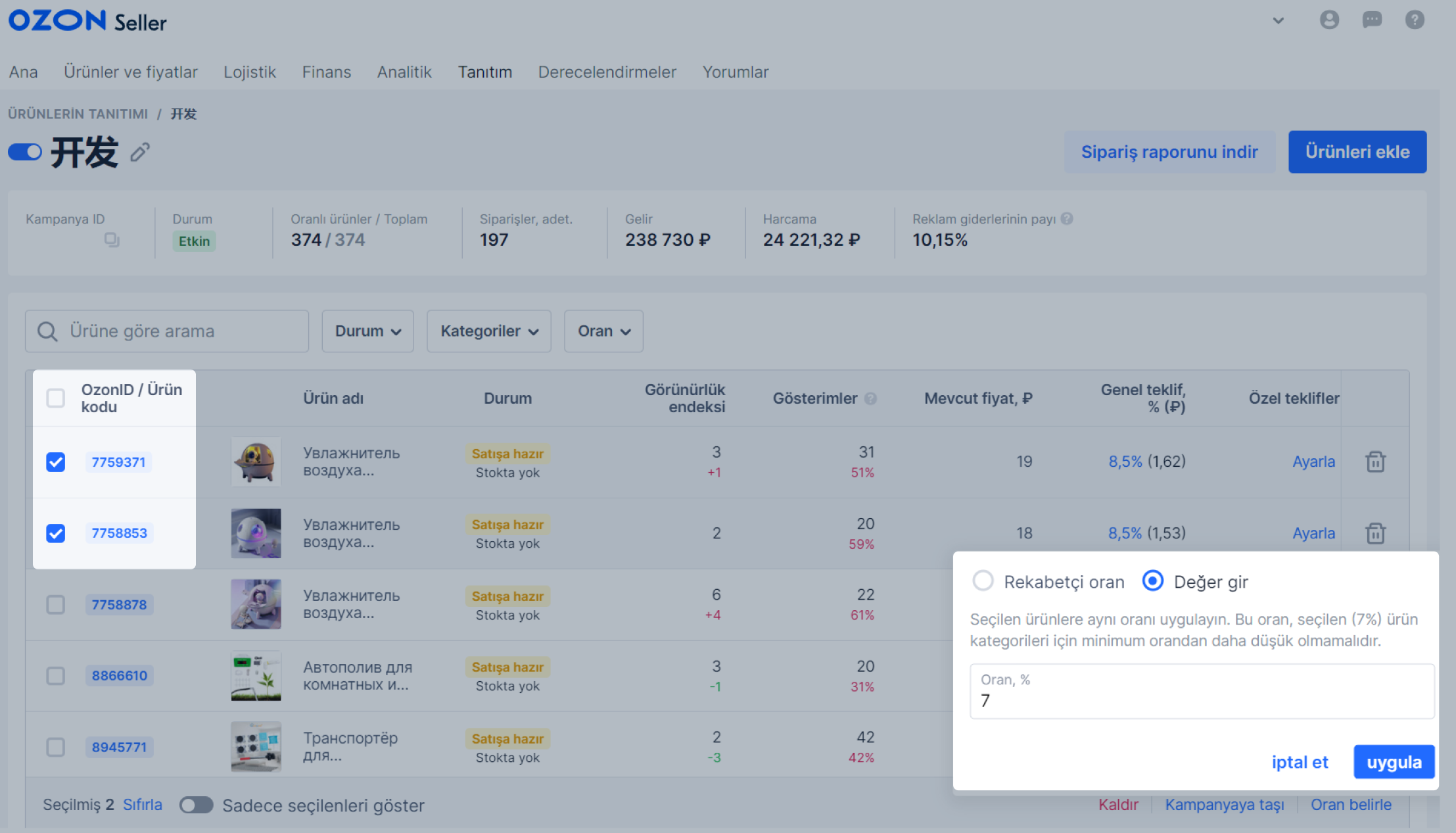
Rekabetçi oran #
Sistem rekabetçi oranı hesaplar; sipariş için önerilen oran değeridir. Bu değer, diğer satıcıların söz konusu kategoride hangi oranları verdiğini anlamaya yardımcı olur.
Rekabetçi oranın değeri, herhangi bir ürün için tüm oranların ortalama değeri olarak hesaplanır.
Bir grup ürüne rekabetçi oran belirlemek için:
-
Promosyon → Arama promosyonu bölümüne gidin.
-
Kampanya sayfasında gerekli olan pozisyonları seçin ve Oran belire’ye tıklayın.
-
Rekabetçi oran’ı seçin ve Uygula’ya tıklayın.
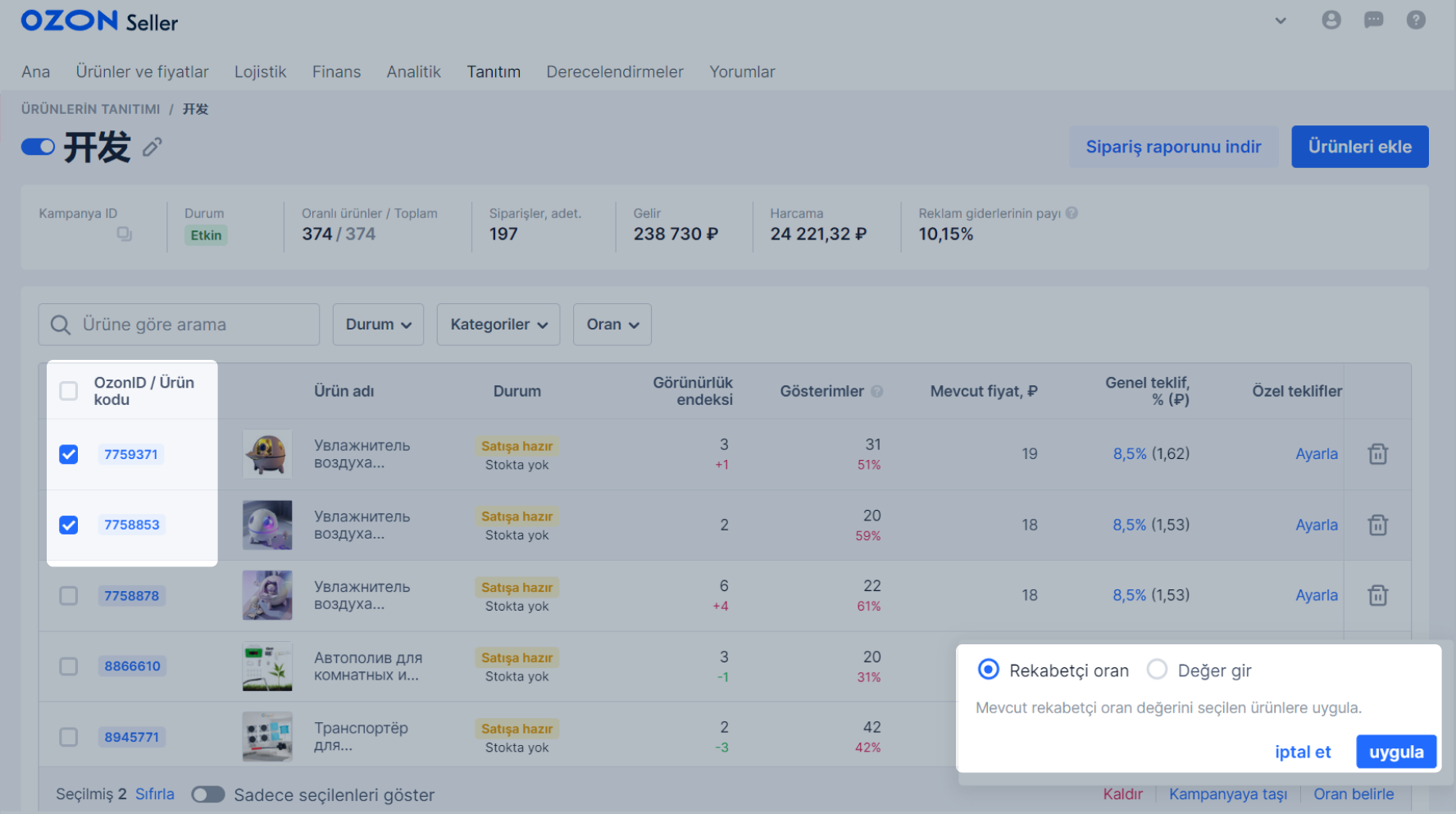
Görünürlük endeksi #
Görünürlük endeksi ürünün son yirmi dört saat içerisinde en sık hangi arama ve katalog sayfasında bulunduğunu gösterir. Örneğin endeks — 1 ise kullanıcılar aramanın veya kataloğun ilk sayfasında ürünü daha sık görmüşlerdir. Ürün 10. sayfadan daha geride bulunuyorsa, görünürlük endeksinde değer “10+” şeklinde gözükecektir.
Endeks hesaplanırken sistem diğer filtreler dahil edilmeden popülerliğe göre sıralanan ürünün gösterimlerini kullanır.
Aramada, katalogda ürünün konumu veya önerilenlerde gösterilme sıklığı farklı arama sorguları ve kullanıcılar için farklılık gösterebilir.
Metrik paneli #
Metrik paneli Tanıtım → Aramada tanıtım bölümünde bulunur ve aşağıdaki metrikleri gösterir:
- Siparişleri; bir dönem içerisinde satın alınmış ürünlerin miktarı;
- Tanıtım için harcanan tutarı; bir dönem içerisindeki toplam gider;
- Reklam giderlerinin payını; tanıtım giderlerinin satılan ürünlerin değerine olan yüzdesi.
- Geliri; satılan ürünlerin bedeli.
İstatistik #
Siparişlere göre raporları indirmek için:
- Kişisel hesabınızda Tanıtım → Aramada tanıtım bölümüne gidin.
- İstediğiniz dönemi ve günlere, haftalara veya aylara göre olmak üzere gerekli gruplandırmayı seçin.
- Ek olarak → Excel olarak indir tuşuna tıklayın.
Kampanya istatistiğinde hangi siparişler hesaplanıyor. #
Kullanıcının satın almadan önce etkileşimde bulunması ve bundan sonraki 30 gün içinde sipariş için ödeme yapması durumunda, tanıtılan konumlardaki ürünler istatistiklere dahil edilecektir.
Etkileşim örnekleri:
- Ürün kartındaki arama sonuçlarında, kategoride veya öneride bir ürüne tıklama;
- Sepete veya Favorilere ürün ekleme;
- Kampanyadan veya siparişi tekrarla düğmesinden yeniden sipariş verme;
- Aynı modelin, ancak farklı bir varyasyondaki ürünlerin satışı.